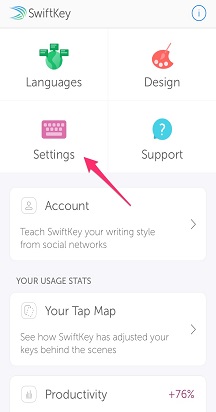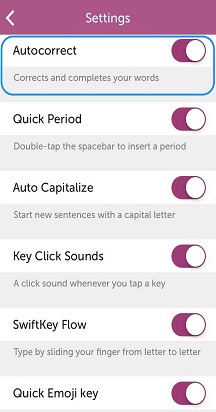På Dit Microsoft SwiftKey-tastatur er der tre tilgængelige muligheder med hensyn til, hvordan mellemrumstasten fungerer.
(Ingen autokorrektur markeret) Mellemrumstasten indsætter altid et mellemrum
Det betyder, at tryk på mellemrumstasten ikke påvirker dine forudsigelser eller det, du skriver. Det vil blot fungere som et mellemrum. Dine ord rettes eller fuldføres ikke, medmindre du trykker på tekstfuldførelsesknapperne.
Hvis du vil ændre funktionen af mellemrumstasten (juster indstillingerne for autokorrektur), skal du følge nedenstående trin.
1. Åbn din Microsoft SwiftKey-app
2. Tryk på "Indtastning"
3. Fjern markeringen i indstillingen
"Autokorriger" 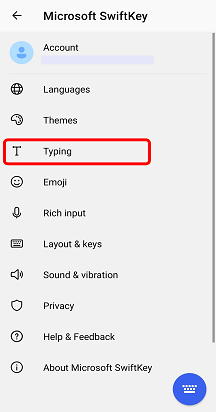
(Autokorrektur markeret) Mellemrumstasten fuldfører det aktuelle ord –
Hvis du vælger denne indstilling, betyder det, at et tryk på mellemrumstasten, når du skriver et ord, automatisk angiver den midterste forudsigelse. Hvis du ikke skriver i øjeblikket, vil mellemrumstasten blot angive et mellemrum eller et punktum, hvis der allerede er et mellemrum (fjern markeringen i "Hurtig periode" for at deaktivere dette).
Hvis du vil ændre funktionen af mellemrumstasten (juster indstillingerne for autokorrektur), skal du følge nedenstående trin.
1. Åbn din Microsoft SwiftKey-app
2. Tryk på "Indtastning"
3. Aktivér indstillingen
"Ret automatisk" 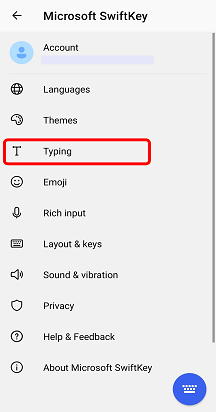
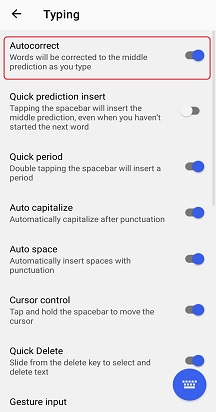
(Automatisk indsættelse af tekstfuldførelse valgt) Mellemrum indsætter altid en forudsigelse –
Hvis du vælger denne indstilling, angiver et tryk på mellemrumstasten altid forudsigelsen af det midterste ord (plus ét mellemrum), herunder de næste ord. Indstillingen vil aldrig angive et mellemrum alene.
Hvis du vil ændre funktionen af mellemrumstasten, skal du følge nedenstående trin.
1. Åbn din Microsoft SwiftKey-app
2. Tryk på "Indtastning"
3. Aktivér indstillingen
"Indsæt hurtig tekstfuldførelse" 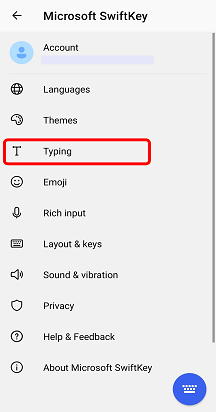
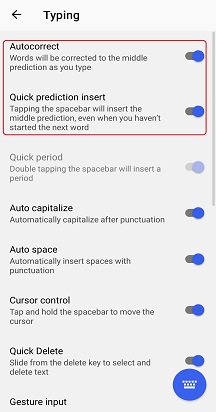
FAQ:
Bemærk, at hvis du slår Autokorrektur fra, deaktiveres forudsigelseslinjen ikke.
Læs mere: Kan jeg deaktivere tekstfuldførelseslinjen i Microsoft SwiftKey?
Hvordan gør jeg deaktivere Autokorrektur med Microsoft SwiftKey-tastatur til iOS?
Funktionen Autokorrektur retter og fuldfører dine ord, mens du skriver med Microsoft SwiftKey-tastaturet. Hvis du vil slå dette fra, skal du følge nedenstående trin:
-
Åbn Microsoft SwiftKey-appen
-
Tryk på "Indstillinger"
-
Tryk på knappen ud for "Autokorrektur" for at deaktivere denne funktion